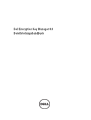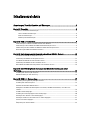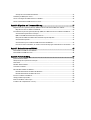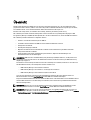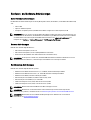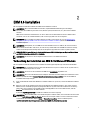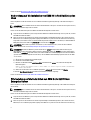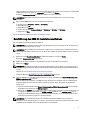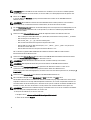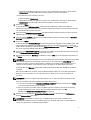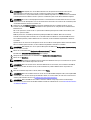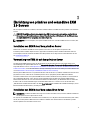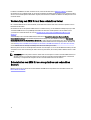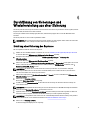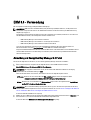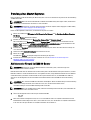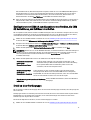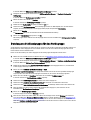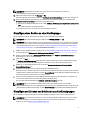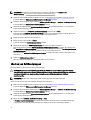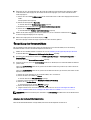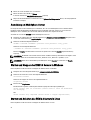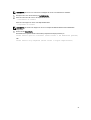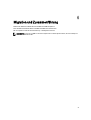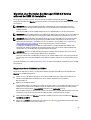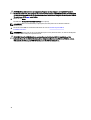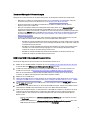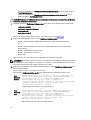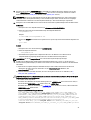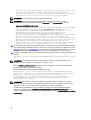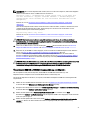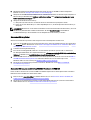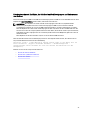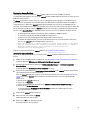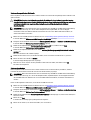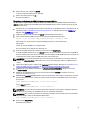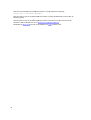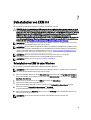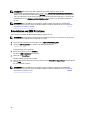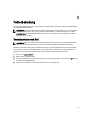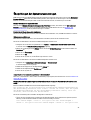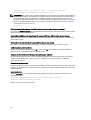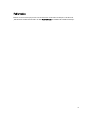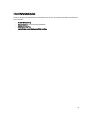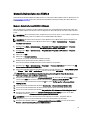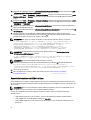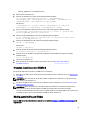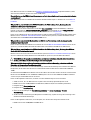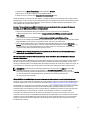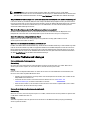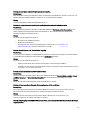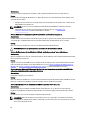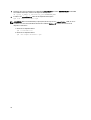Dell Encryption Key Manager Version 3.0 Bedienungsanleitung
- Typ
- Bedienungsanleitung

Dell Encryption Key Manager 3.0
Bereitstellungshandbuch

Anmerkungen, Vorsichtshinweise und
Warnungen
ANMERKUNG: Eine ANMERKUNG macht auf wichtige Informationen aufmerksam, mit denen Sie den Computer
besser einsetzen können.
VORSICHT: Ein VORSICHTSHINWEIS macht aufmerksam auf mögliche Beschädigung der Hardware oder Verlust
von Daten bei Nichtbefolgung von Anweisungen.
WARNUNG: Durch eine WARNUNG werden Sie auf Gefahrenquellen hingewiesen, die materielle Schäden,
Verletzungen oder sogar den Tod von Personen zur Folge haben können.
Irrtümer und technische Änderungen vorbehalten.
© 2011 Dell Inc. Alle Rechte vorbehalten. Gedruckt in den USA.
Die Vervielfältigung oder Wiedergabe dieser Unterlagen in jeglicher Weise ohne schriftliche Genehmigung von Dell Inc. ist strengstens
untersagt.
In diesem Text verwendete Marken:
Dell
™
, das Dell Logo,
Dell Precision
™
,
OptiPlex,
™
Latitude
™
,
PowerEdge
™
,
PowerVault
™
,
PowerConnect
™
,
OpenManage
™
,
EqualLogic
™
,
Compellent
™
,
KACE
™
,
FlexAddress
™
und
Vostro
™
sind Marken von Dell Inc.
Intel
®
,
Pentium
®
,
Xeon
®
,
Core
®
und
Celeron
®
sind eingetragene Marken der Intel Corporation in den Vereinigten Staaten und anderen
Ländern.
AMD
®
ist eine eingetragene Marke und
AMD Opteron
™
,
AMD Phenom
™
und
AMD Sempron
™
sind Marken von Advanced
Micro Devices, Inc.
Microsoft
®
,
Windows
®
,
Windows Server
®
,
Internet Explorer
®
,
MS-DOS
®
und
Windows Vista
®
sind Marken oder
eingetragene Marken der Microsoft Corporation in den Vereinigten Staaten und/oder anderen Ländern.
Red Hat
®
und
Red Hat
®
Enterprise Linux
®
sind eingetragene Marken von Red Hat, Inc. in den Vereinigten Staaten und/oder anderen Ländern.
Novell
®
ist eine
eingetragene Marke und
SUSE
®
ist eine Marke von Novell Inc. in den Vereinigten Staaten und anderen Ländern.
Oracle
®
ist eine
eingetragene Marke von Oracle Corporation und/oder ihren Tochterunternehmen.
Citrix,
®
Xen,
®
XenServer
®
und
XenMotion
®
sind
eingetragene Marken oder Marken von Citrix Systems, Inc. in den Vereinigten Staaten und/oder anderen Ländern.
VMware,
®
Virtual SMP
®
,
vMotion,
®
vCenter
®
und
vSphere
®
sind eingetragene Marken oder Marken von VMWare, Inc. in den Vereinigten Staaten
oder anderen Ländern.
IBM
®
ist eine eingertragene Marke von International Business Machines Corporation.
Andere in diesem Dokument möglicherweise verwendete Marken und Handelsnamen beziehen sich auf die entsprechenden
Eigentümer oder deren Produkte. Dell Inc. erhebt keinen Anspruch auf Marken und Handelsbezeichnungen mit Ausnahme der eigenen.
2011 – 12
Rev. A00

Inhaltsverzeichnis
Anmerkungen, Vorsichtshinweise und Warnungen................................................................2
Kapitel 1: Übersicht........................................................................................................................5
Hardware- und Software-Anforderungen................................................................................................................6
Server-Hardwareanforderungen.......................................................................................................................6
Browser-Anforderungen....................................................................................................................................6
Betriebssystem-Anforderungen.........................................................................................................................6
Kapitel 2: EKM 3.0-Installation.....................................................................................................7
Vorbereitung der Installation von EKM 3.0 in Microsoft Windows..........................................................................7
Vorbereitung auf die Installation von EKM 3.0 in Red Hat Enterprise Linux.............................................................8
PVorbereitung auf die Installation von EKM 3.0 in SUSE Linux Enterprise Server...................................................8
Durchführung des EKM 3.0 Installationsverfahrens.................................................................................................9
Kapitel 3: Einrichtung von primären und sekundären EKM 3.0-Servern.............................13
Installation von EKM 3.0 auf dem primären Server................................................................................................13
Verwendung von EKM 3.0 auf dem primären Server..............................................................................................13
Installation von EKM 3.0 auf dem sekundären Server............................................................................................13
Verwendung von EKM 3.0 auf dem sekundären Server.........................................................................................14
Deinstallation von EKM 3.0 von den primären und sekundären Servern...............................................................14
Kapitel 4: Durchführung von Sicherungen und Wiederherstellung aus einer
Sicherung......................................................................................................................................15
Erstellung einer Sicherung des Keystores.............................................................................................................15
Wiederherstellung aus einer Sicherung ................................................................................................................16
Kapitel 5: EKM 3.0 - Verwendung..............................................................................................17
Anmeldung am Encryption Key Manager 3.0 Portal...............................................................................................17
Erstellung eines Master-Keystores .......................................................................................................................18
Aktivieren der Firewall in EKM 3.0 Server..............................................................................................................18
Konfigurieren von EKM 3.0 zum Akzeptieren von Geräten, die EKM 3.0 kontaktieren, um Schlüssel zu
erhalten...................................................................................................................................................................19
Erstellen einer Gerätegruppe.................................................................................................................................19
Erstellung von Schlüsselgruppen für eine Gerätegruppe......................................................................................20
Hinzufügen eines Gerätes zu einer Gerätegruppe.................................................................................................21
Hinzufügen und Löschen von Schlüsseln aus Schlüsselgruppen..........................................................................21
Löschen von Schlüsselgruppen..............................................................................................................................22
Überprüfung des Serverzertifikats..........................................................................................................................23

Anzeigen der Serverzertifikateinzelheiten.......................................................................................................23
Anmeldung am WebSphere-Server........................................................................................................................24
Starten und Stoppen des EKM 3.0 Servers in Windows ........................................................................................24
Starten und Anhalten des EKM 3.0 Servers in Linux..............................................................................................24
Kapitel 6: Migration und Zusammenführung...........................................................................27
Migration einer Encryption Key Manager (EKM) 2.X-Version während der EKM 3.0-Installation.........................29
Migrationsverfahren für EKM 2.X auf EKM 3.0 ................................................................................................29
Zusammenführung von Encryption Key Manager (EKM) 2.X in EKM 3.0 nach der Installation von EKM 3.0.........31
Zusammenführungstool-Voraussetzungen......................................................................................................33
EKM 2.X auf EKM 3.0 Zusammenführungsverfahren.......................................................................................33
Überprüfen der EKM 2.X auf EKM 3.0 Zusammenführung oder Migration......................................................37
Zusammenführungsfehler................................................................................................................................38
Zusammenführung von zusätzlichen EKM 2.X Versionen mit EKM 3.0............................................................38
Löschen des ekmcert-Zertifikats, der Schlüssel und Schlüsselgruppen und Umbenennen von Geräten......39
Kapitel 7: Deinstallation von EKM 3.0........................................................................................45
Deinstallation von EKM 3.0 unter Windows............................................................................................................45
Deinstallation von EKM 3.0 in Linux........................................................................................................................46
Kapitel 8: Fehlerbehebung..........................................................................................................47
Kontaktaufnahme mit Dell.......................................................................................................................................47
Überprüfungen der Systemvoraussetzungen.........................................................................................................49
Fehlercodes............................................................................................................................................................51
Windows Referenzdateien.....................................................................................................................................53
Linux-Referenzdateien............................................................................................................................................55
Manuelle Deinstallation von EKM 3.0.....................................................................................................................57
Manuelle Deinstallation von EKM 3.0 in Windows...........................................................................................57
Manuelle Deinstallation von EKM 3.0 in Linux.................................................................................................58
Erneutes Installieren von EKM 3.0..........................................................................................................................59
Häufig gestellte Fragen (FAQs)...............................................................................................................................59
Bekannte Probleme und Lösungen.........................................................................................................................62
Installieren der compat-libstdc++ Library..............................................................................................................65

1
Übersicht
Dell Encryption Key Manager (EKM) 3.0 ist ein Verschlüsselungsdienstprogramm, dass die auf LTO-Bandkassetten
gespeicherten Daten absichert, indem es Verschlüsselungscodes für Dell Band-Automatisierungslösungen verwaltet,
einschließlich der ML- und TL PowerVault-Reihen. EKM 3.0 verwaltet den Lebenszyklus von
Bandverschlüsselungscodes, einschließlich der Erstellung, Verteilung, Verwaltung und Löschung.
Diese Anleitung beschreibt Installation, Konfiguration und das Durchführen von grundlegenden Vorgängen in Dell
Encryption Key Manager 3.0 (EKM 3.0). Dell empfiehlt, dass Sie dieses Dokument lesen, bevor Sie EKM 3.0 installieren.
Diese Anleitung enthält Informationen zu folgenden Themen:
• Hardware- und Softwareanforderungen für EKM 3.0
• Installation und Deinstallation von EKM 3.0 auf den Plattformen Windows und Linux
• Konfiguration von EKM 3.0
• Grundlegende Vorgänge in EKM 3.0
• Migration von EKM 2.X während der EKM 3.0-Installation und Zusammenführung von EKM 2.X mit einer
konfigurierten EKM 3.0-Installation
• Häufig gestellte Fragen (FAQs), Fehlerbehebungsinformationen, allgemeine Fehlermeldungen und
Kontaktinformationen für den Dell Support.
ANMERKUNG: EKM 3.0 basiert auf IBM Tivoli Key Lifecycle Manager (TKLM) V2 FixPack 2, wurde jedoch durch
Auswahl des entsprechenden Subsets der TKLM-Band-Funktionen für die Unterstützung von Dell Band-Library-
Umgebungen angepasst.
Informationen zur Verwendung von EKM 3.0 sind in dieser Anleitung nicht enthalten, beziehen Sie sich hierfür auf
die TKLM-Dokumentation, in der die folgenden Themen enthalten sind:
• IBM Tivoli Key Manager 2.0
Schnellstart-Handbuch
• IBM Tivoli Key Manager 2.0
Installations- und Konfigurationshandbuch
• IBM Tivoli Key Manager 2.0
Produktübersicht/Szenariohandbuch
Lesen Sie für Informationen zum Zugriff auf die TKLM-Dokumentation den Abschnitt „Dokumentation und
Referenzmaterialien“ der Datei
ReadThisFirst.txt auf dem EKM 3.0 Installationsdatenträger.
Einige in der IBM TKLM-Dokumentation beschriebenen Bildschirme und Funktionalitäten sind in Dell EKM 3.0 nicht
aktiviert. EKM 3.0 enthält nur eine Untermenge an Funktionen, die zur Unterstützung von Dell PowerVault Band-
Libraries benötigt werden.
ANMERKUNG: Beziehen Sie sich für die empfohlene Verwendung und Konfiguration von Dell EKM 3.0 auf den
Abschnitt „Bewährte Verfahren“ der Datei ReadThisFirst.txt auf dem EKM 3.0 Installationsdatenträger.
ANMERKUNG: Beziehen Sie sich für die neuesten Informationen, einschließlich Funktionsverbesserungen und
Fehlerbehebungen (Bugfixes) auf die Versionshinweise auf:
support.dell.com/manuals. Navigieren Sie zu Software
→ Systems Management → Dell Encryption Key Manager .
5

Hardware- und Software-Anforderungen
Server-Hardwareanforderungen
Die minimalen Hardwareanforderungen für den Key Management Server (die Hardware, auf der EKM 3.0 installiert wird)
sind:
• CPU: 2.3 GHz
• Speicher: 4 GB ECC-Speicher
• Verfügbarer Festplattenspeicher (für EKM 3.0-Installation und typischen Schlüsselspeicher): 5 GB
ANMERKUNG: Wenn das System, auf dem Sie EKM 3.0 installieren 24 oder mehr CPUs hat, dann beziehen Sie sich
auf die EKM 3.0 Versionshinweise, um Einzelheiten zur Aktualisierung von EKM 3.0 nach Abschluss der Installation
zu erhalten. Gehen Sie für den Zugriff auf die EKM 3.0 Versionshinweise auf support.dell.com/manuals und
navigieren Sie zu Software → Systems Management → Dell Encryption Key Manager.
Browser-Anforderungen
EKM 3.0 unterstützt die folgenden Browser:
• Microsoft Internet Explorer, Version 7.0
• Microsoft Internet Explorer, Version 8.0, Kompatibilitätsansichtsmodus
• Firefox Version 3.0.x (EKM 3.0 unterstützt Firefox Version 3.5 und höher nicht.)
ANMERKUNG: JavaScript muss aktiviert sein, damit alle EKM 3.0 Funktionen funktionieren. Beziehen Sie sich auf
die Dokumentation Ihres Browsers, um Anweisungen zum Aktivieren von JavaScript zu erhalten.
Betriebssystem-Anforderungen
EKM 3.0 unterstützt die folgenden Betriebssysteme:
• Windows Server 2003 R2 mit Service Pack 2, 32- und 64-Bit, Standard und Enterprise Edition
• Windows Server 2008 mit Service Pack 2, 32- und 64-Bit, Standard und Enterprise Editione
• Windows Server 2008 R2, Standard und Enterprise Edition
• Red Hat Enterprise Linux (RHEL) 4.X, Advanced Server (AS), 32-Bit
• Red Hat Enterprise Linux (RHEL) 5.X, 32- und 64-Bit
• SUSE Linux Enterprise Server (SLES) 10 mit Service Pack 4, 64-Bit
• SUSE Linux Enterprise Server (SLES) 11 mit Service Pack 1, 64-Bit
ANMERKUNG: EKM 3.0 unterstützt kein VMware bzw. Microsoft Hyper-V Server.
ANMERKUNG: Beziehen Sie sich für Informationen zu den Anforderungen und Einschränkungen bei der
Einrichtung eines primären / sekundären Servers auf Einrichtung der primären und sekundären EKM 3.0 Server.
ANMERKUNG: EKM 3.0 führt vor der Installation Vorüberprüfungen durch. Beziehen Sie sich für weitere
Informationen auf System-Vorüberprüfungen.
6

2
EKM 3.0-Installation
Dieses Kapitel beschreibt die Installation von EKM 3.0 unter Windows und Linux.
ANMERKUNG: Wenn Sie derzeit EKM 2.X verwenden, empfiehlt Dell die Beibehaltung Ihrer derzeitigen
Infrastruktur (durch EKM 2.X geschützte Server, Betriebssysteme, Band-Libraries, etc), wenn keine Probleme
auftreten.
EKM 3.0 unterstützt keine Virtual Machines als Hosts. Wenn Sie eine Virtual Machine als Ihren EKM 2.X-Host
verwenden, müssen Sie auf EKM 2.X bleiben, oder auf einen physikalischen Server migrieren.
ANMERKUNG: Wenn Sie EKM 2.X auf EKM 3.0 migrieren wollen, dann beziehen Sie sich auf Migration einer
Encryption Key Manager (EKM) 2.X Version während der Installation von EKM 3.0, bevor Sie mit der EKM 3.0-
Installation beginnen.
ANMERKUNG: Dell empfiehlt, dass Sie EKM 3.0 auf einem dedizierten Server installieren, der für keine anderen
Dienste verwendet wird. Dies stellt sicher, dass die Leistung und Reaktionszeit von EKM 3.0 nicht durch etwaige
anderen Anwendungen beeinträchtigt wird, die auf dem gleichen physikalischen Serber ausgeführt werden.
VORSICHT: EKM 3.0 unterstützt nur die direkte Installation vom EKM 3.0-Datenträger aus. Kopieren Sie die Inhalte
des EKM 3.0-Datenträgers nicht auf Ihre Festplattte.
ANMERKUNG: Die Verfahren in diesem Kapitel erfordern Kenntnisse auf Administratorebene.
Vorbereitung der Installation von EKM 3.0 in Microsoft Windows
Dieses Kapitel beschreibt die Schritte vor der Installation für Dell Encryption Key Manager 3.0 in Microsoft Windows.
ANMERKUNG: Das Installationsverfahren nimmt etwa 45 Minuten in Anspruch. Schalten Sie das System nicht aus,
bevor die Installation abgeschlossen wurde.
ANMERKUNG: Sie müssen für die Installation von EKM 3.0 als Administrator angemeldet sein.
ANMERKUNG: Wenn Sie für die Datenbank kein komplexes Kennwort verwenden wollen, dann deaktivieren Sie im
Betriebssystem die Einstellung Kennwort muss Komplexitätsvoraussetzungen erfüllen, bevor Sie den EKM 3.0
Installationsdatenträger einlegen.
1. Legen Sie die EKM 3.0 für Microsoft Windows Installations-DVD in das System ein, auf dem Sie EKM 3.0 installieren
wollen.
2. Wenn Ihr System für die automatische Ausführung bei Einlegen einer DVD eingestellt ist, dann warten Sie einen
Moment, bis das Installationsprogramm angezeigt wird. Wenn Ihr System nicht für die automatische Ausführung
eingestellt ist, dann navigieren Sie zum DVD-Laufwerk und doppelklicken Sie auf das DVD-Laufwerk, oder die
install.exe im Stammverzeichnis des DVD-Laufwerks.
Es wird der Begrüßungsbildschirm des EKM 3.0 Installationsassistenten angezeigt.
ANMERKUNG: Wenn Sie EKM 3.0 über eine Netzwerkfreigabe installieren wollen, dann verwenden Sie keinen Pfad
im Format: \\<
IP_Adresse
>
\EKM_3.0_Freigabe
. Weisen Sie der Freigabe stattdessen einen Laufwerksbuchstaben
zu. Verwenden Sie im Windows Explorer Extras → Netzlaufwerk zuordnen, um den Installationspfad zu
<
Laufwerksbuchstabe
eines freigegebenen Laufwerks>:\<
EKM_3.0_Datenträger
> zu machen.
7

Fahren Sie fort mit Durchführung des EKM 3.0 Installationsverfahrens.
Vorbereitung auf die Installation von EKM 3.0 in Red Hat Enterprise
Linux
Dieses Kapitel beschreibt die Schritte vor der Installation für Dell Encryption Key Manager 3.0 in Red Hat Enterprise
Linux.
ANMERKUNG: Das Installationsverfahren nimmt etwa 45 Minuten in Anspruch. Schalten Sie das System nicht aus,
bevor die Installation abgeschlossen wurde.
Führen Sie für die Vorbereitung der Installation von EKM 3.0 die folgenden Schritte durch:
1. Legen Sie den Ihrem Betriebssystem entsprechenden EKM 3.0 Installationsdatenträger in das System ein, auf dem
Sie EKM 3.0 installieren wollen.
2. Wenn Ihr System für die automatische Ausführung bei Einlegen einer DVD eingestellt ist, dann warten Sie einen
Moment, bis das Installationsprogramm angezeigt wird. Wenn Ihr System nicht für die automatische Ausführung
eingestellt ist, dann öffnen Sie ein Terminal mit Root-Zugriff und navigieren Sie in den Ordner, in dem die EKM 3.0
DVD gemountet wurde. Geben Sie
./autorun.sh ein und drücken Sie Eingabe.
ANMERKUNG: Wenn SELinux installiert und aktiviert ist, dann deaktivieren Sie es, bevor Sie die Installation
starten. Beziehen Sie sich auf Überprüfungen der Systemvoraussetzungen.
ANMERKUNG: Auf Red Hat-Betriebssystemen wurde oft das noexec Bit eingestellt, um die Ausführung von
Binärdateien auf den gemounteten Dateisystemen zu deaktivieren. Wenn das noexec Bit auf dem gemountetem
DVD ROM auf deaktiviert eingestellt wurde, dann wird das EKM 3.0-Installationsprogramm nicht von der DVD aus
gestartet. Führen Sie die folgenden Schritte durch, um das EKEKM 3.0-Installationsprogramm nicht von der DVD
aus zu starten:
a) Öffnen Sie eine Terminalsitzung mit Root-Zugriff.
b) Unmounten Sie die EKM 3.0 DVD.
c) Mounten Sie die EKM 3.0 DVD schreibgeschützt, mit deaktiviertem noexec neu, indem Sie die folgenden
Befehle eingeben:
mkdir /media/dellmedia mount /dev/<EKM 3.0 Gerät><space>/media/dellmedia
cd /media/dellmedia
d) Geben Sie zum Ausführen des Installationsprogramms ./autorun.sh ein und drücken Sie Eingabe.
Es wird der Begrüßungsbildschirm des EKM 3.0 Installationsassistenten angezeigt.
Fahren Sie fort mit Durchführung des EKM 3.0 Installationsverfahrens.
PVorbereitung auf die Installation von EKM 3.0 in SUSE Linux
Enterprise Server
Dieses Kapitel beschreibt die Schritte vor der Installation für Dell Encryption Key Manager 3.0 in SUSE Linux Enterprise
Server (SLES).
ANMERKUNG: Das Installationsverfahren nimmt etwa 45 Minuten in Anspruch. Schalten Sie das System nicht aus,
bevor die Installation abgeschlossen wurde.
Führen Sie für die Vorbereitung der Installation von EKM 3.0 die folgenden Schritte durch:
1. Legen Sie den Ihrem Betriebssystem entsprechenden EKM 3.0 Installationsdatenträger in das System ein, auf dem
Sie EKM 3.0 installieren wollen.
2. Wenn Ihr System für die automatische Ausführung bei Einlegen einer DVD eingestellt ist, dann warten Sie einen
Moment, bis das Installationsprogramm angezeigt wird. Wenn Ihr System nicht für die automatische Ausführung
8

eingerichtet wurde, dann öffnen Sie ein Terminal mit Root-Zugriff und navigieren Sie in den Ordner, in dem die EKM
3.0 DVD gemountet wurde. Geben Sie ./autorun.sh ein und drücken Sie Eingabe.
Es wird der Begrüßungsbildschirm des EKM 3.0 Installationsassistenten angezeigt.
ANMERKUNG: Wenn SELinux installiert und aktiviert wurde, dann deaktivieren Sie es vor dem Starten der
Installation.
3. Öffnen Sie Port 50000. Führen Sie dafür die folgenden Schritte durch:
a) Navigieren Sie zu Computer → Places → File System .
b) Doppelklicken Sie etc.
c) Doppelklicken Sie Services.
d) Ändern Sie in der Datei Services 50000/tcp und 50000/udp auf 50100/tcp und 50100/udp.
e) Klicken Sie auf Save.
Fahren Sie fort mit Durchführung des EKM 3.0 Installationsverfahrens.
Durchführung des EKM 3.0 Installationsverfahrens
Dieses Kapitel beschreibt die Installation von EKM 3.0
ANMERKUNG: Das Installationsverfahren nimmt etwa 45 Minuten in Anspruch. Schalten Sie das System nicht aus,
bevor die Installation abgeschlossen wurde.
ANMERKUNG: Wenn Sie EKM 3.0 auf einem Server installieren, der als Sekundärserver verwendet wird, müssen
die Kennwörter die gleichen Kennwörter sein, die Sie für die Installation des primären EKM 3.0-Servers verwendet
haben.
1. Klicken Sie auf dem Begrüßungsbildschirm des EKM 3.0 Installationsassistenten auf Weiter.
Das Fenster Lizenzvereinbarung wird angezeigt.
2. Wählen Sie die Optionsschaltfläche, um die Bedingungen der Lizenzvereinbarung anzunehmen.
3. Klicken Sie auf Weiter.
ANMERKUNG: Das EKM 3.0-Installationsprogramm führt Überprüfungen der Systemvoraussetzungen durch. Das
Installationsprogramm überprüft, ob das System die Mindestanforderungen erfüllt und konfiguriert EKM 3.0 für Ihr
System.
Beziehen Sie sich auf Überprüfungen der Systemvoraussetzungen.
Es wird der Bildschirm Erneute Verwendung eines Installationsprofils angezeigt.
4.
Wenn Sie EKM 3.0 zum ersten Mal installieren
, dann lassen Sie das Kontrollkästchen Erneute Verwendung eines
EKM 3.0-Installationsprofils deaktiviert.
Wenn Sie EKM 3.0 neu installieren, oder EKM 3.0 auf dem Sekundärserver installieren
und ein Installationsprofil
verwenden wollen, das Sie in einer vorherigen Installation gespeichert haben, dann führen Sie die folgenden
Schritte durch:
a) Aktivieren Sie das Kontrollkästchen Erneute Verwendung eines EKM 3.0-Installationsprofils. Die Auswahl des
Kontrollkästchens aktiviert das Feld Dateispeicherort.
b) Klicken Sie auf Auswahl und navigieren Sie zu dem Installationsprofil, das bei der vorherigen Konfiguration und
Installation von EKM 3.0 erstellt wurde (z.B. E:\EKM_config.txt in Windows, oder /tmp/ekm_config in Linux).
Sie können ein Wechsellaufwerk oder eine Netzwerkfreigabe verwenden, um das Installationsprofil aus dem
Speicherort zu übertragen, in dem Sie es gespeichert haben.
ANMERKUNG: Das Installationsprofil füllt in der Installations-GUI alle Eingabefelder, mit Ausnahme der
Kennwörter, mit den gleichen Angaben aus, die Sie in einer vorherigen Installation verwendet haben. Wenn Sie ein
Installationsprofil verwenden, müssen Sie alle Kennwörter erneut eingeben.
9

ANMERKUNG: Wenn Sie EKM 3.0 auf einem Sekundärserver installieren, müssen Sie das Installationsprofil des
primären EKM 3.0 Servers erneut verwenden, um sicherzustellen, dass die Eingabeparameter die gleichen sind.
5. Klicken Sie auf Weiter.
Es wird der Bildschirm Datenbank angezeigt. Auf diesem Bildschirm erstellen Sie das EKM DB2 Datenbank-
Administratorkonto.
ANMERKUNG: Dieser Bildschirm und die nächsten beiden Bildschirme erstellen jeweils ein unterschiedliches
Konto. Notieren Sie sich alle Benutzernamen und Kennwörter, die Sie für diese Konten erstellen.
6. Das Feld Datenbankspeicherort weist als Standardeinstellung einen festen Speicherort auf. Dell empfiehlt, dass Sie
den Standardspeicherort beibehalten. Dies ist der Speicherort, auf dem das Installationsprogramm die EKM 3.0
DB2 Software installiert.
7. Geben Sie im Feld Datenbank-Benutzernamen gemäß der folgenden Kriterien einen Benutzernamen ein:
– Darf nur kleingeschriebene Buchstaben (a-z), Zahlen (0-9) und das Unterstreichungszeichen ( _ ) enthalten.
– Darf nicht länger als acht Zeichen sein
– Darf nicht mit „ibm”, „sys”, „sql”, oder einer Zahl beginnen
– Darf nicht mit einem Unterstreichungszeichen beginnen oder enden
– Darf kein DB2–reserviertes Wort (zum Beispiel: „users”, „admins”, „guests”, „public” und „local”) bzw.
kein SQL-reserviertes Wort sein
– Darf kein Benutzername eines im System vorhandenen Benutzers sein
Dies ist die Kennung (ID) des EKM 3.0 DB2 Datenbank-Administratorkontos. EKM 3.0 erstellt ein lokales
Benutzerkonto mit diesem Benutzernamen.
8. Geben Sie im Feld Datenbankkennwort ein Kennwort für das EKM DB2 Datenbank-Administratorkonto ein. Geben
Sie im Feld Datenbank-Kennwort bestätigen das Kennwort erneut ein.
ANMERKUNG: Bei allen Kennwörtern wird zwischen Groß- und Kleinschreibung unterschieden.
ANMERKUNG: Dell empfiehlt die Verwendung sicherer Kennwörter für alle EKM 3.0-Benutzerkonten.
9. Geben Sie im Feld Datenbankdatenlaufwerk den Speicherort des Datenbank-Laufwerks an. Dies ist der
Speicherort, in dem die EKM 3.0 DB2-Daten gespeichert werden. Geben Sie in Windows einen
Laufwerksbuchstaben und einen Doppelpunkt (:) ein. Geben Sie in Linux einen Ordnerspeicherort ein, zum Beispiel
/
home/ekmdb2.
10. Geben Sie im Feld Datenbankname einen Namen für die EKM 3.0 DB2-Datenbank ein.
11. Die Standardeinstellung des Feldes Datenbankport ist 50010 in Windows und 50000 in Linux.
Alle von EKM 3.0 verwendeten und während des EKM 3.0-Installationsvorgangs eingestellten Ports werden mit den
empfohlenen Portadressen voreingestellt. Dell empfiehlt nachdrücklich, dass Sie diese empfohlenen Portadressen
verwenden. Wenn Sie die Verwendung eines sekundären Servers planen und bei der Installation von EKM 3.0 eine
Portadresse ändern, dann muss die Portadresse für die primären und sekundären EKM 3.0-Server gleich sein.
ANMERKUNG: Alle während des Installationsvorgangs verwendeten Ports müssen für das Installieren von EKM 3.0
offen sein. Überprüfen Sie folgendermaßen, ob sie offen sind:
So überprüfen Sie in Windows, ob die Ports offen sind:
a. Navigieren Sie zu: <
Stammverzeichnis
>:\Windows\System32\drivers\etc\.
b. Öffnen Sie die Textdatei Services.
10

c. Überprüfen Sie die Datei und vergewissern Sie sich, dass die Portnummer vorhanden ist, die Sie im Feld
Datenbankport verwenden wollen. Wenn der Port verfügbar ist, wird er nicht aufgeführt.
So überprüfen Sie in Linux, ob die Ports offen sind:
a. Öffnen Sie die Datei /etc/services.
b. Überprüfen Sie die Datei und vergewissern Sie sich, dass die Portnummer vorhanden ist, die Sie im Feld
Datenbankport verwenden wollen. Wenn der Port verfügbar ist, wird er nicht aufgeführt.
12. Klicken Sie auf Weiter.
Es wird der Bildschirm EKM Administrator angezeigt. Auf diesem Bildschirm erstellen Sie das EKM 3.0
Administrator (superuser)-Konto. Dieses Konto wird zur Erstellung neuer Benutzer und neuer Gruppen verwendet
und für die Zuweisung derer Berechtigungen.
13. Geben Sie im Feld Administratorbenutzername einen EKM 3.0 Administratorbenutzernamen ein. (Dies kann jeder
beliebige Name sein, mit Ausnahme von tklmadmin.)
14. Geben Sie im Feld Kennwort ein Kennwort für das EKM 3.0 Administratorkonto ein. Geben Sie im Feld Kennwort
bestätigen
das Kennwort erneut ein.
15. Klicken Sie auf Weiter.
Es wird der Bildschirm Encryption Manager (Verschlüsselungsmanager) angezeigt. Auf diesem Bildschirm erstellen
Sie das EKM 3.0 Encryption Manager (TKLMAdmin) Konto. Dies ist das reguläre Benutzerkonto. Es wird für die
tägliche Schlüsselverwaltung verwendet. Das Feld TKLMAdmin-Benutzername ist bereits mit tklmadmin ausgefüllt.
Dies ist der erforderliche EKM Encryption Manager-Name.
16. Geben Sie im Feld TKLMAdmin-Kennwort ein Kennwort für das EKM 3.0 Encryption Manager-Konto ein. Geben Sie
im Feld TKLMAdmin-Kennwort bestätigen das Kennwort erneut ein.
17. Die Standardeinstellung des EKM-Ports ist in Windows und Linux 16310. Dies ist der empfohlene Port. Klicken Sie
auf
Weiter.
ANMERKUNG: Wenn der bereitgestellte Port von einem anderen Dienst verwendet wird, dann fordert Sie das EKM
3.0-Installationsprogramm zur Auswahl eines anderen Ports aus. Verwenden Sie den netstat-Befehl, um zu
bestimmen, ob die Ports gerade verwendet werden und wählen Sie anschließend einen verfügbaren Port aus.
Notieren Sie die Portnummer. Sie werden diesen Port für den Zugriff auf das EKM 3.0-Portal verwenden.
Es wird der Bildschirm Migration angezeigt. Dieser Bildschirm wird für die Migration von EKM 2.X auf EKM 3.0
verwendet.
Wenn Sie eine EKM 2.X-Version haben, die Sie auf EKM 3.0 migrieren wollen, müssen Sie diese jetzt migrieren.
Beziehen Sie sich auf Migration einer Encryption Key Manager (EKM) 2.X-Version während der EKM 3.0-
Installation.
ANMERKUNG: Sie können nur EKM 2.X-Versionen migrieren, die zur Schlüsselerstellung verwendet wurden.
Wenn Sie keine EKM 2.X-Version für die Migration in EKM 3.0 haben, dann
a) Lassen Sie das Kontrollkästchen Migration von EKM 2.X auf EKM 3.0 deaktiviert und klicken Sie auf Weiter.
Es wird ein Popup-Bestätigungsfenster angezeigt.
b) Wenn Sie sich dafür entschieden haben, keine EKM 2.X-Version zu migrieren, dann klicken Sie im Popup-
Fenster zur Bestätigung dessen, das Sie nicht auf eine EKM 2.0-Version migrieren auf Ja .
Der Bildschirm Konfigurations-Zusammenfassung wird angezeigt.
18. Aktivieren Sie auf dem Bildschirm Konfigurations-Zusammenfassung das Kontrollkästchen Profil speichern.
Das Feld Dateiverzeichnis wird aktiviert.
ANMERKUNG: Dell empfiehlt das Speichern des Installationsprofils für den Fall, dass EKM 3.0 in einer
Notfallwiederherstellungssituation neu installiert werden muss. Für die Erstellung eines sekundären EKM 3.0-
Server ist ein gespeichertes Installationsprofil erforderlich.
11

ANMERKUNG: Dell empfiehlt, dass Sie ein Wechsellaufwerk als den Speicherort verwenden. Wenn Sie ein
Wechsellaufwerk verwenden, müssen Sie das Laufwerk einschieben, bevor Sie auf Weiter klicken. Das
Wechsellaufwerk muss eingeschoben bleiben, bis die Installation abgeschlossen ist. Optional können Sie die Datei
in einem Speicherort des lokalen Laufwerks speichern und die Datei später auf das Wechsellaufwerk kopieren.
ANMERKUNG: Der in dieses Feld eingegebene Pfad muss einen Dateinamen enthalten. Geben Sie nicht nur einen
Ordnernamen ein. Der Dateipfad muss bis hin zum Ordnernamen vorhanden sein und der für das Installationsprofil
verwendete Dateiname darf nicht vorhanden sein.
19. Geben Sie in das Feld Dateiverzeichnis den Speicherort und Dateinamen des Installationsprofils ein, das Sie
erstellen, oder klicken Sie auf Auswahl und wählen Sie einen Speicherort aus und geben Sie anschließend einen
Dateinamen ein.
Dies ist der Speicherort, in dem Sie das zu speichernde Installationsprofil speichern wollen und der Name, unter
dem Sie es speichern wollen.
EKM 3.0 speichert das Installationsprofil bei Fertigstellung der EKM 3.0-Installation. Wenn Sie eine Primär/
Sekundärserverkonfiguration verwenden, müssen Sie während der Installation des sekundären EKM 3.0 Servers
das Installationsprofil des primären EKM 3.0-Servers verwenden, um die Installationseingabefelder automatisch
auszufüllen.
Optional können Sie, wenn Sie auf dem gleichen Server neu installieren und die gleichen Felder verwenden wollen,
dieses Installationsprofil verwenden, um die Installationseingabefelder automatisch auszufüllen.
ANMERKUNG: Dell empfiehlt, dass Sie zur späteren Bezugnahm den Bildschirm Konfigurations-Zusammenfassung
erfassen oder ausdrucken.
20. Klicken Sie auf dem Bildschirm Konfigurations-Zusammenfassung auf Weiter.
Der Bildschirm Installations-Zusammenfassung wird angezeigt.
21. Überprüfen Sie die Informationen auf dem Bildschirm Konfigurations-Zusammenfassung.
22. Klicken Sie auf Installieren.
ANMERKUNG: Das Software-Installationsverfahren nimmt etwa 45 Minuten in Anspruch. Schalten Sie das System
nicht aus, bevor die Installation abgeschlossen wurde.
ANMERKUNG: Wenn Sie vorhaben einen sekundären EKM 3.0-Server einzurichten, dann installieren Sie EKM 3.0
so lange nicht auf dem sekundären Server, bis die Installation des primären EKM 3.0 Servers abgeschlossen
wurde.
23. Wenn die Installation abgeschlossen wurde, klicken Sie auf Fertig.
ANMERKUNG: Wenn Sie eine EKM 2.X-Version auf das neu installierte EKM 3.0 migriert haben, dann empfiehlt Dell
nachdrücklich, dass Sie eine Sicherung von EKM 3.0 erstellen, um sicherzustellen, dass die neuen Schlüssel nicht
verloren gehen. Beziehen Sie sich auf Erstellung einer Sicherung des Keystores.
ANMERKUNG: Wenn Sie EKM 3.0 neu installieren und die Installation schlägt aufgrund einer unvollständigen
Deinstallation fehl, dann führen Sie die Deinstallation manuell durch. Beziehen Sie sich auf Manuelle Deinstallation
von EKM 3.0 in Windows.
12

3
Einrichtung von primären und sekundären EKM
3.0-Servern
Dieses Kaptel beschreibt das Installieren, Verwenden und Deinstallieren von EKM 3.0 auf den primären und sekundären
Servern.
VORSICHT: Um möglichen Datenverlust aufgrund eines EKM 3.0-Serverausfalls zu vermeiden, empfiehlt Dell die
Verwendung eines Primär/Sekundärserver-Setups. Diese Konfiguration stellt Redundanz für den Fall bereit, dass
der primäre EKM 3.0-Server ausgefallen oder nicht verfügbar ist.
ANMERKUNG: Es ist nicht möglich, einen primären EKM 3.0 und einen sekundären EKM 2.X Server zu haben, oder
umgekehrt.
Installation von EKM 3.0 auf dem primären Server
Während der Installation von EKM 3.0 auf dem primären Server müssen Sie die Option zum Speichern des
Instalationsprofils auswählen. Kopieren Sie das gespeicherte Installationsprofil auf ein Wechsellaufwerk oder eine
Serverfreigabe, wenn die Installation von EKM 3.0 auf dem primären Server abgeschlossen wurde. Beziehen Sie sich
auf Installation von EKM 3.0.
Verwendung von EKM 3.0 auf dem primären Server
Auf dem primärenEKM 3.0 Server führen Sie alle Aufgaben für die Verwaltung von Verschlüsselungscodes durch.
Standardmäßig ist der primäre EKM 3.0 Server auf Automatische Annahme aller neuen Geräte-Kommunikationsanfragen
eingestellt. Beziehen Sie sich auf Konfigurieren von EKM 3.0 zum Akzeptieren von Geräten, die EKM 3.0 kontaktieren, um
Schlüssel zu erhalten, um Einzelheiten über das Anzeigen und Konfigurieren dieser Einstellung zu erhalten. Beziehen Sie
sich auf Durchführen von Sicherungen und Wiederherstellen aus einer Sicherung.
Falls der primäre EKM 3.0 Server aus irgendeinem Grund ersetzt werden muss, installieren Sie EKM 3.0 auf einem neuen
physikalischen Server, indem Sie das Installationsprofil aus der ursprünglichen primären EKM 3.0-Installation
verwenden. Stellen Sie den neuen primären EKM 3.0 Server mit der aktuellsten Sicherung wieder her und aktualisieren
Sie anschließend alle Geräte, sodass diese für Schlüsselanforderungen mit dem neuen primären EKM 3.0 Server
kommunizieren. Beziehen Sie sich auf das Benutzerhandbuch Ihrer Band-Library, um Einzelheiten über das Ändern der
IP-Adresse des für Schlüsselanforderungen verwendeten EKM 3.0 Servers zu erfahren. Lesen Sie den Abschnitt
„Dokumentation und Referenzmaterialien“ der Datei ReadThisFirst.txt auf dem EKM 3.0 Installationsdatenträger, um das
Benutzerhandbuch der Band-Library ausfindig zu machen.
Installation von EKM 3.0 auf dem sekundären Server
ANMERKUNG: Installieren Sie EKM 3.0 so lange nicht auf dem sekundären Server, bis die Installation von EKM 3.0
auf dem primären Server abgeschlossen wurde.
Das System, auf dem EKM 3.0 als sekundärer Server installiert ist, muss die gleiche Version des Betriebssystems haben,
wie die, die auf dem primären EKM 3.0 Server installiert ist. EKM 3.0 unterstützt das Mischen von Betriebssystemen
zwischen primären und sekundären Servern nicht.
13

Installieren Sie EKKM 3.0 auf dem sekundären Server, indem Sie die Verfahren in EKM 3.0-Installation verwenden.
Verwenden Sie das Installationsprofil, das Sie bei der Installation von EKM auf dem primären Server gespeichert haben.
Sie müssen manuell die gleichen Kennwörter eingeben, die Sie bei der Installation von EKM 3.0 auf dem primären Server
verwendet haben.
Verwendung von EKM 3.0 auf dem sekundären Server
Der sekundäre EKM 3.0 Server wird verwendet, um im Falle eines inaktiven oder nicht erreichbaren primären Servers
Redundaz bereitzustellen.
Verwenden Sie die auf dem primären EKM 3.0 Server erstellte Sicherung, um den Wiederherstellungsvorgang auf dem
sekundären EKM 3.0 Server in regelmäßigen Abständen durchzuführen und die primären und sekundären Server
synchronisiert zu halten. Beziehen Sie sich auf Durchführen von Sicherungen und Wiederherstellen aus einer
Sicherung.
Standardmäßig ist der sekundäre EKM 3.0 Server ebenfalls auf Automatische Annahme aller neuen Geräte-
Kommunikationsanfragen eingestellt. Dell empfiehlt, die Einstellung nach jeder Wiederherstellung auf Nur manuell
hinzugefügte Geräte für die Kommunikation akzeptieren zu ändern. Dadurch wird verhindert, dass der sekundäre EKM
3.0 Server Schlüssel an neue Geräte vergibt, die nicht zum primären EKM 3.0 Server hinzugefügt werden. Beziehen Sie
sich auf Konfigurieren von EKM 3.0 zum Akzeptieren von Geräten, die EKM 3.0 kontaktieren, um Schlüssel zu erhalten,
um Einzelheiten über das Anzeigen und Konfigurieren dieser Einstellung zu erhalten.
Wenn der primäre 3.0 Server vorübergehend inaktiv oder nicht verfügbar ist, müssen Sie die Wiederherstellung auf dem
sekundären Server unter Verwendung der letzten Sicherung durchführen, die auf dem primären EKM 3.0 Server erstellt
wurde.
ANMERKUNG: Wenn der primäre 3.0 Server inaktiv oder nicht verfügbar ist und der sekundäre EKM 3.0 Server für
die Unterstützung von Schlüsselanforderungen durch Geräte verwendet wird, empfiehlt Dell, dass Sie keinerlei
Verwaltungs- und operationale Aufgaben auf dem sekundären EKM 3.0 Server durchführen.
Deinstallation von EKM 3.0 von den primären und sekundären
Servern
Beziehen Sie sich für das Verfahren zur Deinstallation von EKM 3.0 von den primären und sekundären Servern auf
Deinstallation von EKM 3.0.
14

4
Durchführung von Sicherungen und
Wiederherstellung aus einer Sicherung
Sie können jederzeit Sicherungen durchführen. Das Durchführen einer Sicherung erstellt eine Sicherungsdatei, die den
Keystore enthält, der Geräte und Schlüssel enthält.
Sicherungen enthalten keine Gerätegruppen, Benutzer, oder Benutzergruppen. Diese sind in der DB2-Datenbank
enthalten.
Sie können jederzeit aus einer Sicherung wiederherstellen.
ANMERKUNG: Wenn Schlüssel nicht gesichert werden, werden sie nicht vergeben. Wenn Schlüssel nicht für die
Vergabe verfügbar sind, schlagen verschlüsselte Sicherungsaufträge fehl.
Erstellung einer Sicherung des Keystores
Dieses Kapitel beschreibt das Sichern des Keystores.
1. Melden Sie sich am EKM 3.0 Portal an. Beziehen Sie sich auf Anmeldung am Encryption Key Manager 3.0 Portal.
Es wird der Bildschirm Willkommen bei Dell Encryption Key Manager angezeigt.
2. Navigieren Sie im Navigationsfensterbereich zu Dell Encryption Key Manager → Sicherung oder
Wiederherstellung
.
Es wird der Bildschirm Sicherung oder Wiederherstellung angezeigt.
3. Klicken Sie neben dem Feld Sicherung des Repository-Speicherortes auf Durchsuchen und navigieren Sie zu dem
Ordner, in dem Sie die Sicherungsdatei speichern wollen (zum Beispiel C:\EKM_Backup in Windows, oder /
Stammverzeichnis/EKM_Backup
in Linux.
ANMERKUNG: Der Ordner muss vor dem Starten der Sicherung vorhanden sein, anderenfalls schlägt die
Sicherung fehl. Wenn Sie einen neuen Ordner verwenden wollen, dann erstellen Sie diesen, bevor Sie einen
Versuch zum Erstellen einer Sicherung unternehmen.
4. Klicken Sie im Popup-Fenster Verzeichnis durchsuchen auf Auswahl, um zurück zum Bildschirm Sicherung oder
Wiederherstellung
zu gelangen.
5. Klicken Sie auf Sicherung erstellen.
Das Fenster Sicherung erstellen wird angezeigt.
6. Erstellen Sie im Feld Kennwort erstellen ein Kennwort für die Sicherung. Das Kennwort darf nicht weniger als
sechs Zeichen haben.
ANMERKUNG: Dell empfiehlt die Verwendung von sicheren Kennwörtern für alle EKM 3.0-bezogenen Aktivitäten .
7. Geben Sie im Feld Kennwort-Neueingabe das Kennwort erneut ein.
8. (Optional) Geben Sie im Feld Sicherungsbeschreibung eine Beschreibung für die Sicherungsdatei ein. Wenn Sie
keine Beschreibung eingeben, wird eine Standardbeschreibung zur Sicherungsdatei hinzugefügt.
ANMERKUNG: In einigen Browserversionen kann das standardmäßige Feld für die Beschreibung nicht geändert
werden. Beziehen Sie sich für weitere Informationen auf Bekannte Probleme und Lösungen.
9. Klicken Sie auf Sicherung erstellen.
Es wird ein Popup-Bestätigungsfenster angezeigt.
15

10. Klicken Sie im Popup-Bestätigungsfenster auf OK. Der Sicherungsvorgang wird ausgeführt.
ANMERKUNG: Verwenden Sie das System nicht während der Ausführung eines Sicherungsvorgangs. Klicken Sie
auf die Aktualisierungsschaltfläche Ihres Browsers, wenn die Inhalte von EKM 3.0 für längere Zeit grau unterlegt
sind.
11. Wenn die Sicherungsdatei erstellt wurde, wird ein Popupfenster mit Informationen angezeigt, das die erfolgreiche
Erstelllung der Datei bestätigt. Klicken Sie im Popup-Fenster auf OK. Die erstellte Sicherungsdatei wird in der
Tabelle auf dem Bildschirm Sicherung und Wiederherstellung angezeigt.
12. Klicken Sie am unteren Bildschirmrand auf Zurück auf die Startseite.
Es wird der Bildschirm Willkommen bei Dell Encryption Key Manager angezeigt.
Wiederherstellung aus einer Sicherung
Sie können aus einer Sicherung wiederherstellen. Sie können eine Sicherung zur Erstellung sekundärer Server, wie
auch zur Neuerstellung des EKM 3.0 Servers in einer Notfallwiederherstellungssituation verwenden.
VORSICHT: Führen Sie Wiederherstellungen nur mittels Sicherungen durch, die auf dem gleichen System oder
einem anderen EKM 3.0 Server erstellt wurden. Sie können nicht aus einer Sicherung wiederherstellen, die auf
einem anderen System unter Verwendung unterschiedlicher Installationseigenschaften erstellt wurde.
1. Melden Sie sich am EKM 3.0 Portal an. Beziehen Sie sich auf Anmeldung am Encryption Key Manager 3.0 Portal.
Es wird der Bildschirm Willkommen bei Dell Encryption Key Manager angezeigt.
2. Navigieren Sie im Navigationsfensterbereich zu Dell Encryption Key Manager → Sicherung oder
Wiederherstellung
.
Es wird der Bildschirm Sicherung oder Wiederherstellung angezeigt.
3. Wählen Sie die Sicherung aus, aus der Sie wiederherstellen wollen.
4. Klicken Sie oben in der Tabelle auf Aus Sicherung wiederherstellen.
Es wird das Unterfenster Aus Sicherung wiederherstellen angezeigt.
5. Geben Sie das Kennwort für die Sicherungsdatei ein.
6. Klicken Sie auf Sicherung wiederherstellen.
Es wird ein Popup-Bestätigungsfenster angezeigt.
VORSICHT: Alle Schlüssel, die Sie nach der Sicherung erstellt haben, gehen zusammen mit dem Zugriff auf alle mit
Schlüsseln verschlüsselten Daten verloren. Es gibt keine Möglichkeit, verloren gegangene Schlüssel
wiederherzustellen.
7. Klicken Sie im Popup-Bestätigungsfenster auf OK.
8. Nach der Wiederherstellung aus der Sicherung heraus müssen Sie den EKM 3.0 Server manuell stoppen und
starten. Beziehen Sie sich auf Starten und Stoppen des EKM 3.0 Servers in Windows oder Starten und Stoppen des
EKM 3.0 Servers in Linux.
16

5
EKM 3.0 - Verwendung
Dieses Kapitel beschreibt einige grundlegende EKM 3.0-Vorgänge.
ANMERKUNG: EKM 3.0 basiert auf IBM Tivoli Key Lifecycle Manager (TKLM) V2 FixPack 2, wurde jedoch durch
Auswahl des entsprechenden Subsets der TKLM-Band-Funktionen für die Unterstützung von Dell Band-Library-
Umgebungen angepasst.
Informationen zur Verwendung von EKM 3.0 sind in dieser Anleitung nicht enthalten, beziehen Sie sich hierfür auf
die TKLM-Dokumentation, in der die folgenden Themen enthalten sind:
• IBM Tivoli Key Manager 2.0
Schnellstart-Handbuch
• IBM Tivoli Key Manager 2.0
Installations- und Konfigurationshandbuch
• IBM Tivoli Key Manager 2.0
Produktübersicht/Szenariohandbuch
Lesen Sie für Informationen zum Zugriff auf die TKLM-Dokumentation den Abschnitt „Dokumentation und
Referenzmaterialien“ der Datei ReadThisFirst.txt auf dem EKM 3.0 Installationsdatenträger.
Einige in der IBM TKLM-Dokumentation beschriebenen Bildschirme und Funktionalitäten sind in Dell EKM 3.0 nicht
aktiviert. EKM 3.0 enthält nur eine Untermenge an Funktionen, die zur Unterstützung von Dell PowerVault Band-
Libraries benötigt werden.
Anmeldung am Encryption Key Manager 3.0 Portal
Führen Sie die folgenden Schritte durch, um sich am Encryption Key Manager 3.0 Portal anzumelden:
1. Öffnen Sie einen Browser und geben Sie die folgende URL ein, um das EKM 3.0 Portal zu öffnen:
http://<
EKM 3.0_Server_IP_Adresse
>:<
EKM_3.0_Port_Nummer
>
ANMERKUNG: Die angegebene Portnummer ist die, die Sie während der EKM 3.0 Installation zur Verfügung
gestellt haben. Die Standardeinstellung ist 16310.
Wenn Sie die Portnummer nicht kennen, dann beziehen Sie sich auf folgende Vorgehensweise:
In Windows Beziehen Sie sich auf den Wert der WC_defaulthost-Eigenschaft in der folgenden Datei:
<Stammverzeichnis
>:\Dell\EKM\profiles\TIPProfile\properties\portdef.props.
In Linux Beziehen Sie sich auf den Wert der WC_defaulthost-Eigenschaft in der folgenden Datei: /opt/dell/ekm/
profiles/TIPProfile/properties/portdef.props.
ANMERKUNG: Wenn eine Fehlermeldung angezeigt wird, die besagt, dass die Seite nicht gefunden werden kann,
wird der EKM 3.0-Dienst möglicherweise nicht ausgeführt. Beziehen Sie sich auf Starten und Stoppen des EKM 3.0
Servers in Windows oder Starten und Stoppen des EKM 3.0 Server in Linux.
Es wird das EKM 3.0 Anmeldefenster angezeigt.
2. Melden Sie sich an EKM 3.0 unter Verwendung des EKM 3.0 Encryption Manager-Benutzernamens (tklmadmin) und
des Kennwortes an, das während der EKM 3.0 Installation bereitgestellt wurde.
Es wird der Bildschirm Willkommen bei Dell Encryption Key Manager angezeigt.
17

Erstellung eines Master-Keystores
Dieses Kapitel beschreibt die Erstellung des Master-Keystores. Sie müssen den Master-Keystore bei der Erstanmeldung
an EKM 3.0 erstellen.
ANMERKUNG: Wenn Sie während der EKM 3.0-Installation einen EKM 2.X-Keystore migriert haben, wurde bereits
ein Keystore erstellt und dieses Verfahren ist nicht anwendbar.
ANMERKUNG: Beziehen Sie sich später, wenn Sie weitere Schlüssel und/oder Schlüsselgruppen erstellen wollen,
auf Erstellung von Schlüsselgruppen für die Gerätegruppe.
Führen Sie die folgenden Schritte durch, um den Master-Keystore zu erstellen.
1. Klicken Sie im Bildschirm Willkommen bei Dell Encryption Key Manager auf Zur Erstellung des Master-Keystores
hier klicken.
Es wird der Keystore-Bildschirm angezeigt.
2. Behalten Sie die Standardwerte für Keystore-Typ, Keystore-Pfad und Keystore-Namen bei.
Die Standardwerte sind: Keystore-Typ: JCEKS und Keystore-Name: defaultKeyStore. Der Standardwert für den
Keystore-Pfad in Windows ist: <
Stammverzeichnis
>:\Dell\EKM\products\tklm\keystore. Der Standardwert für den
Keystore -Pfad in Linux ist: /opt/dell/ekm/products/tklm/keystore.
3. Erstellen Sie im Kennwort-Feld ein Kennwort für den Standard-Keystore. Dieses Kennwort darf nicht weniger als
sechs Zeichen haben.
4. Geben Sie im Feld Kennwort-Neueingabe das Kennwort erneut ein.
5. Klicken Sie auf OK.
Der Bildschirm Keystore bestätigt die erfolgreiche Erstellung des Keystores.
6. Erstellen Sie eine Sicherung des Keystores. Beziehen Sie sich auf Durchführen von Sicherungen und
Wiederherstellen aus einer Sicherung.
Aktivieren der Firewall in EKM 3.0 Server
ANMERKUNG: Beziehen Sie sich auf die Dokumentation Ihres Betriebssystems, um Anweisungen zum
Konfigurieren der Firewall zu erhalten.
EKM 3.0 kommuniziert über das Netzwerk mit der Band-Library. Wenn die Firewall auf dem System aktiviert ist, auf dem
EKM 3.0 installiert ist und die erforderlichen Ports nicht geöffnet wurden, schlägt die Kommunikation zwischen EKM 3.0
und der Band-Library fehl. Wenn Sie die Firewall auf dem System aktivieren müssen, auf dem EKM 3.0 installiert ist,
dann führen Sie die folgenden Schritte zum Aktivieren der Kommunikation zwischen EKM 3.0 und der Band-Library
durch:
ANMERKUNG: Dies sind die von EKM 3.0 verwendeten Standardports. Wenn Ihre Band-Library für die Verwendung
anderer Ports konfiguriert wurde, dann stellen Sie sicher, dass Sie diese Portnummern in den
Firewalleinstellungen und in der EKM 3.0-Konfiguration verwenden.
ANMERKUNG: Wenn Sie für EKM 3.0 eine Primär-/Sekundärseverkonfiguration verwenden, dann wiederholen Sie
dieses Verfahren für den sekundären Server.
1. Öffnen Sie die folgenden Ports für die entsprechenden Protokolle:
– TCP: 3801
– SSL: 443
2. Wenn Ihre Firewall so konfiguriert wurde, dass sie nur bestimmte IP-Adressen und/oder Subnetzmasken für die
Kommunikation mit den obigen Ports zulässt, dann stellen Sie sicher, dass die IP-Adresse und/oder Subnetzmaske
in der Liste der zulässigen IP-Adressen und/oder Subnetzmasken enthalten ist.
18

Um auf die Band-Library-Netzwerkkonfiguration zuzugreifen, melden Sie sich an der RMU (Remote Management
Unit) der Band-Library an und machen Sie die Netzwerkeinstellungen ausfindig. Beziehen Sie sich für weitere
Informationen auf das Benutzerhandbuch der Band-Library. Lesen Sie den Abschnitt „Dokumentation und
Referenzmaterialien“ der Datei ReadThisFirst.txt auf dem EKM 3.0 Installationsdatenträger.
3. Wenn Sie die Porteinstellungen für die Kommunikation zwischen EKM 3.0 und der Band-Library zu einem späteren
Zeitpunkt ändern wollen, dann stellen Sie sicher, dass die Ports in den Einstellungen der Band-Library, EKM 3.0,
und der Firewall des Systems, auf dem EKM 3.0 installiert ist geändert werden.
Konfigurieren von EKM 3.0 zum Akzeptieren von Geräten, die EKM
3.0 kontaktieren, um Schlüssel zu erhalten
Dieses Kapitel beschreibt, wie das Verhalten von EKM 3.0 konfiguriert wird, um mit Geräten umzugehen, die versuchen,
sich mit EKM 3.0 zum Abruf von Schlüsseln zu verbinden. Beziehen Sie sich auf das Benutzerhandbuch Ihres Gerätes,
um Einzelheiten über das Vorgehen beim Verbinden mit EKM 3.0 für Schlüsselanfragen zu erfahren.
1. Melden Sie sich am EKM 3.0 Portal an. Beziehen Sie sich auf Anmeldung am Encryption Key Manager 3.0 Portal.
Es wird der Bildschirm Willkommen bei Dell Encryption Key Manager angezeigt.
2. Navigieren Sie im Navigationsfensterbereich zu Dell Encryption Key Manager → Schlüssel- und Geräteverwaltung
Es wird der Bildschirm Schlüssel- und Geräteverwaltung angezeigt.
3. Wählen Sie im Dropdown-Menü Schlüssel und Geräte verwalten LTO aus und klicken Sie auf Start.
ANMERKUNG: Beziehen Sie sich auf die TKLM-Dokumentation, um weitere Einzelheiten zu diesen Einstellungen zu
erhalten. Lesen Sie für Informationen darüber, wie auf die TKLM-Dokumentation zugegriffen werden kann, den
Abschnitt „Dokumentation und Referenzmatierialien“ der Datei ReadThisFirst.txt auf dem EKM 3.0
Installationsdatenträger.
4. Wählen Sie im Dropdown-Menü unten in der Tabelle einen der folgenden Vorgänge aus:
Automatische Annahme aller
neuen Geräte-
Kommunikationsanfragen
Schlüssel werden automatisch an neue Geräte vergeben. Dies ist die
Standardeinstellung für EKM 3.0. Dell empfiehlt, dass Sie diese Einstellung
für den primären EKM 3.0 Server beibehalten, jedoch nicht für den
sekundären, falls Sie einen konfiguriert haben.
Nur manuell hinzugefügte
Geräte für die
Kommunikation akzeptieren
Schlüssel werden nur dann an Geräte vergeben, wenn die Geräte manuell
hinzugefügt werden. Wenn Sie den sekundären EKM 3.0 Server konfigurieren,
empfiehlt Dell, dass Sie diese Einstellung verwenden, sodass der sekundäre EKM
3.0 Server nicht automatisch Schlüssel an neue Geräte vergibt.
Neue Geräteanfragen mit ausstehender Zustimmung
in Warteliste
Geräte, die EKM 3.0 kontaktieren, werden einer Warteliste
hinzugefügt.
Erstellen einer Gerätegruppe
Dieses Verfahren erstellt eine Gerätegruppe. Wenn Sie eine Standard-Gerätegruppe verwenden, dann überspringen Sie
diesen Abschnitt.
Gerätegruppen werden zur Verwaltung von Schlüsseln verwendet, die an eines oder mehrere Geräte vergeben werden.
Dell empfiehlt, dass Sie Gerätegruppen verwenden, um ein Subset (Untermenge) Ihrer Geräte basierend auf den
Anforderungen Ihrer Organisation zu verwalten.
Führen Sie die folgenden Schritte durch, um eine neue Gerätegruppe zu erstellen:
1. Melden Sie sich am EKM 3.0 Portal an. Beziehen Sie sich auf Anmeldung am Encryption Key Manager 3.0 Portal.
19

Es wird der Bildschirm Willkommen bei Dell Encryption Key Manager angezeigt.
2. Navigieren Sie im Navigationsfensterbereich zu Dell Encryption Key Manager → Erweiterte Konfiguration →
Gerätegruppe.
Es wird der Bildschirm Gerätegruppen verwalten angezeigt.
3. Klicken Sie oben in der Tabelle auf Erstellen.
Es wird das Unterfenster Gerätegruppe erstellen angezeigt.
4. Wählen Sie unter Gerätefamilie die Optionsschaltfläche LTO aus.
5. Geben Sie im Feld Gerätegruppenname einen Gerätegruppennamen ein. Dell empfiehlt, dass Sie einen Namen
eingeben, der die Verwendung dieser Gerätegruppe widerspiegelt, beispielsweise
Buchhaltung.
6. Klicken Sie auf Erstellen.
Ein Informationen Popup-Fenster informiert Sie über die Gerätefamilieneinstellung.
7. Klicken Sie im Informationen Popup-Fenster auf OK.
Die Gerätegruppe wird erstellt. Die neue Gerätegruppe wird in der Liste des Bildschirms Gerätegruppen verwalten
angezeigt.
Erstellung von Schlüsselgruppen für eine Gerätegruppe
Schlüsselgruppen sind Gruppen von Schlüsseln für ein spezifisches Gerät. Dieses Kapitel beschreibt die Erstellung und
Konfiguration von Schlüsselgruppen für ein bestimmtes Gerät. Für ein Gerät erstellte Schlüsselgruppen können mit
keinem anderen Gerät verwendet werden.
Führen Sie für die Erstellung von Schlüsselgruppen für die Gerätegruppe die folgenden Schritte durch:
1. Melden Sie sich am EKM 3.0 Portal an. Beziehen Sie sich auf Anmeldung am Encryption Key Manager 3.0 Portal.
Es wird der Bildschirm Willkommen bei Dell Encryption Key Manager angezeigt.
2. Navigieren Sie im Navigationsfensterbereich zu Dell Encryption Key Manager → Schlüssel- und Geräteverwaltung.
Es wird der Bildschirm Schlüssel- und Geräteverwaltung angezeigt.
3. Wählen Sie im Dropdown-Menü Schlüssel und Geräte verwalten den Gerätegruppennamen aus, zu dem Sie die
Schlüsselgruppe hinzufügen wollen.
4. Klicken Sie neben Schlüssel- und Geräteverwaltung auf Start.
Im Schlüssel- und Geräteverwaltung-Dienstprogramm wird eine Seite für die von Ihnen gewählte Gerätegruppe
angezeigt. Diese Seite führt alle Schlüsselgruppen und Geräte auf, die zu dieser Gerätegruppe gehören.
5. Klicken Sie in der Tabelle auf Hinzufügen und wählen Sie anschließend Schlüsselgruppe aus.
Es wird das Unterfenster Schlüsselgruppe erstellen angezeigt.
6. Geben Sie im Feld Schlüsselgruppenname den Namen der Schlüsselgruppe ein.
7. Geben Sie im Feld Anzahl der zu erstellenden Schlüssel die Anzahl der zu erstellenden Schlüssel ein.
8. Geben Sie im Feld Erste drei Buchstaben des Schlüsselnamens ein beliebiges Präfix für den Schlüsselnamen ein.
9. Wenn Sie wollen, dass diese Schlüsselgruppe die Standardschlüsselgruppe ist, dann aktivieren Sie das
Kontrollkästchen Zur Standardschlüsselgruppe machen.
10. Klicken Sie auf Schlüsselgruppe erstellen.
Es wird ein Popup-Fenster mit einer Warnung angezeigt.
11. Wenn Sie eine Sicherung erstellen wollen, dann klicken Sie im Popup-Fenster mit der Warnung auf den blauen
Link, um zum Bildschirm Sichern und Wiederherstellen geleitet zu werden. Beziehen Sie sich auf Durchführen von
Sicherungen und Wiederherstellen aus einer Sicherung. Kehren Sie nach der Erstellung der Sicherung zum
Bildschirm Schlüssel- und Geräteverwaltung zurück. Fahren Sie mit dem nächsten Schritt fort, wenn Sie zu diesem
Zeitpunkt keine Sicherung erstellen wollen.
20
Seite laden ...
Seite laden ...
Seite laden ...
Seite laden ...
Seite laden ...
Seite laden ...
Seite laden ...
Seite laden ...
Seite laden ...
Seite laden ...
Seite laden ...
Seite laden ...
Seite laden ...
Seite laden ...
Seite laden ...
Seite laden ...
Seite laden ...
Seite laden ...
Seite laden ...
Seite laden ...
Seite laden ...
Seite laden ...
Seite laden ...
Seite laden ...
Seite laden ...
Seite laden ...
Seite laden ...
Seite laden ...
Seite laden ...
Seite laden ...
Seite laden ...
Seite laden ...
Seite laden ...
Seite laden ...
Seite laden ...
Seite laden ...
Seite laden ...
Seite laden ...
Seite laden ...
Seite laden ...
Seite laden ...
Seite laden ...
Seite laden ...
Seite laden ...
Seite laden ...
Seite laden ...
-
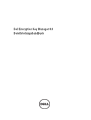 1
1
-
 2
2
-
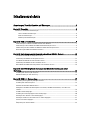 3
3
-
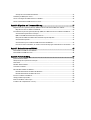 4
4
-
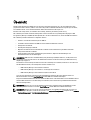 5
5
-
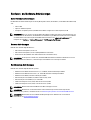 6
6
-
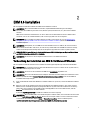 7
7
-
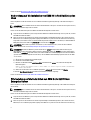 8
8
-
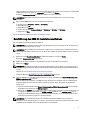 9
9
-
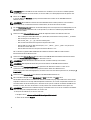 10
10
-
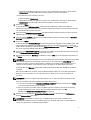 11
11
-
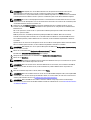 12
12
-
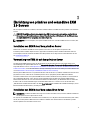 13
13
-
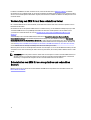 14
14
-
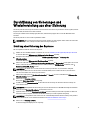 15
15
-
 16
16
-
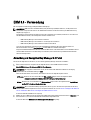 17
17
-
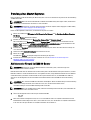 18
18
-
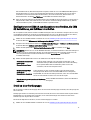 19
19
-
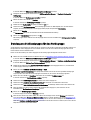 20
20
-
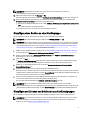 21
21
-
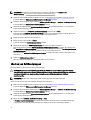 22
22
-
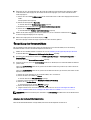 23
23
-
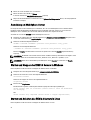 24
24
-
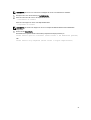 25
25
-
 26
26
-
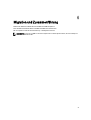 27
27
-
 28
28
-
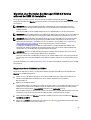 29
29
-
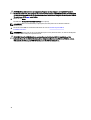 30
30
-
 31
31
-
 32
32
-
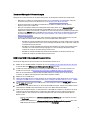 33
33
-
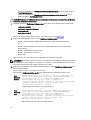 34
34
-
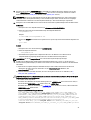 35
35
-
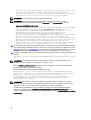 36
36
-
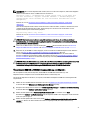 37
37
-
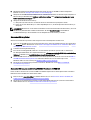 38
38
-
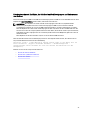 39
39
-
 40
40
-
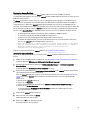 41
41
-
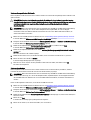 42
42
-
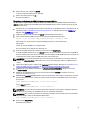 43
43
-
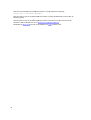 44
44
-
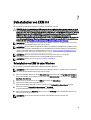 45
45
-
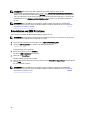 46
46
-
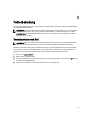 47
47
-
 48
48
-
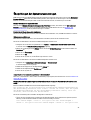 49
49
-
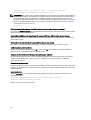 50
50
-
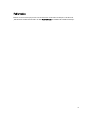 51
51
-
 52
52
-
 53
53
-
 54
54
-
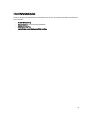 55
55
-
 56
56
-
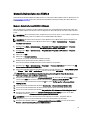 57
57
-
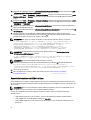 58
58
-
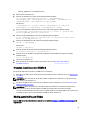 59
59
-
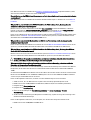 60
60
-
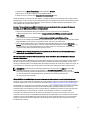 61
61
-
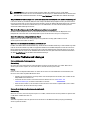 62
62
-
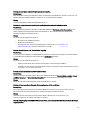 63
63
-
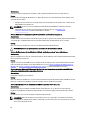 64
64
-
 65
65
-
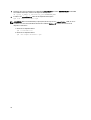 66
66